Hoe u de EPUB-cover kunt wijzigen
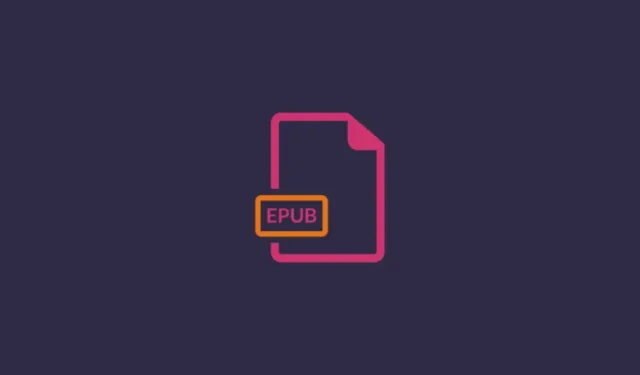
Wat te weten
- Boekomslagen van EPUB-bestanden kunnen worden gewijzigd met de Caliber-app.
- Om boekomslagen uit online opslagplaatsen te halen, voegt u uw boek toe aan de Calibre-bibliotheek, selecteert u Metagegevens bewerken > Metagegevens downloaden > kies een omslag.
- U kunt ook uw eigen aangepaste omslagen aan EPUB-boeken toevoegen door ‘Bladeren’ te selecteren bij de optie ‘Metagegevens bewerken’.
- Hieronder vindt u de gedetailleerde handleidingen met stapsgewijze instructies en schermafbeeldingen.
EPUB is een van de meest populaire e-boekformaten, en met goede reden. Het open-sourceformaat wordt door de meeste apparaten ondersteund en biedt een flexibel alternatief voor de meeste bedrijfseigen formaten, waardoor lezers gemakkelijk toegang hebben tot e-boeken.
De flexibiliteit van EPUB-boeken strekt zich niet alleen uit tot compatibiliteit met verschillende e-leesapparaten, maar ook tot het aanpassen van de displayomslagen van e-boeken. In deze handleiding bekijken we hoe u de omslag van een EPUB-boek naar wens kunt veranderen.
Hoe u de displayomslag van uw EPUB-boek kunt wijzigen
Hoewel er een paar online tools zijn waarmee u de weergaveomslag van boeken in het EPUB-formaat kunt wijzigen, raden we u aan een app genaamd Calibre te gebruiken die voor verschillende doeleinden kan worden gebruikt, zoals het converteren van boeken naar verschillende formaten, het verwijderen van DRM’s, het wijzigen van de metadata van e-books en nog veel meer. Volg de onderstaande stappen om Caliber op uw pc te installeren en de omslag van uw EPUB-boek te wijzigen.
1. Installeer Kaliber
Klik op de onderstaande link om Calibre voor Windows te downloaden.
Kaliber voor Windows | Download link
Eenmaal gedownload, voert u de installatie uit en volgt u de instructies op het scherm om Calibre op uw systeem te krijgen.

Eenmaal geïnstalleerd, start u Calibre.
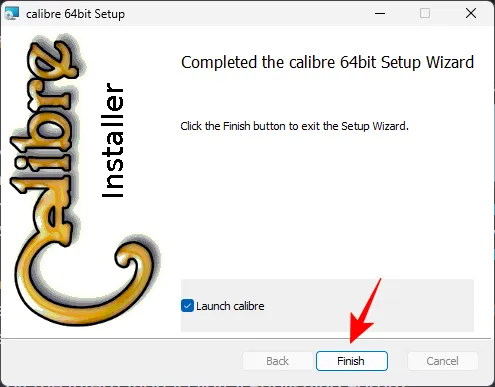
En laat Calibre zijn bibliotheek instellen in de welkomstwizard.
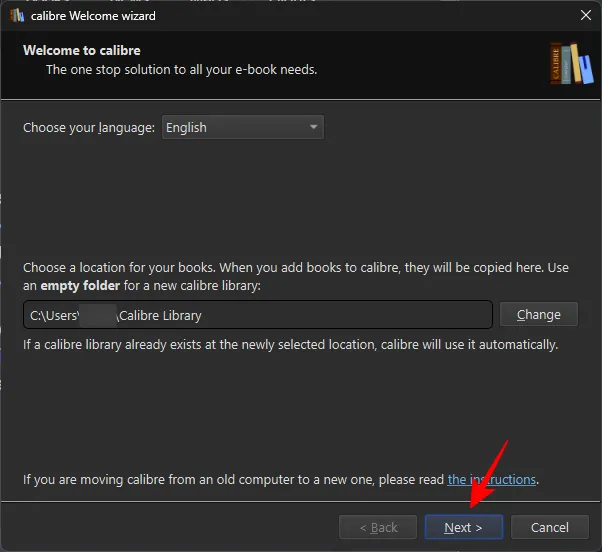
2. Installeer de Goodreads-plug-in
Hoewel dit niet absoluut noodzakelijk is, kun je door het installeren van de Goodreads-plug-in covers voor boeken vinden in de Goodreads-bibliotheek, een van de meest populaire opslagplaatsen voor boeken. Hier ziet u hoe u de plug-in kunt verkrijgen:
Klik op “Voorkeuren” in de hoofdwerkbalk. Als het niet zichtbaar is, klikt u op het pictogram met drie stippen uiterst rechts op de hoofdwerkbalk.
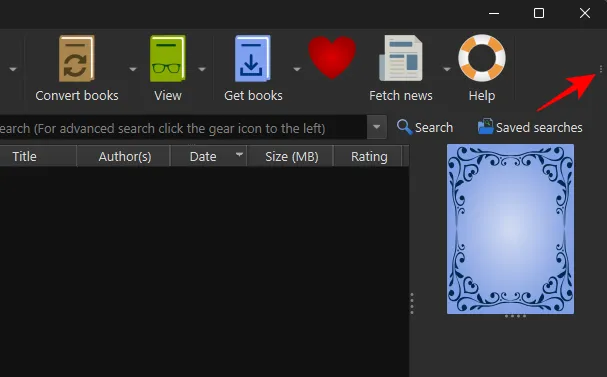
Selecteer Voorkeuren .

Klik linksonder op Plug-ins .

Selecteer vervolgens Nieuwe plug-ins ophalen .
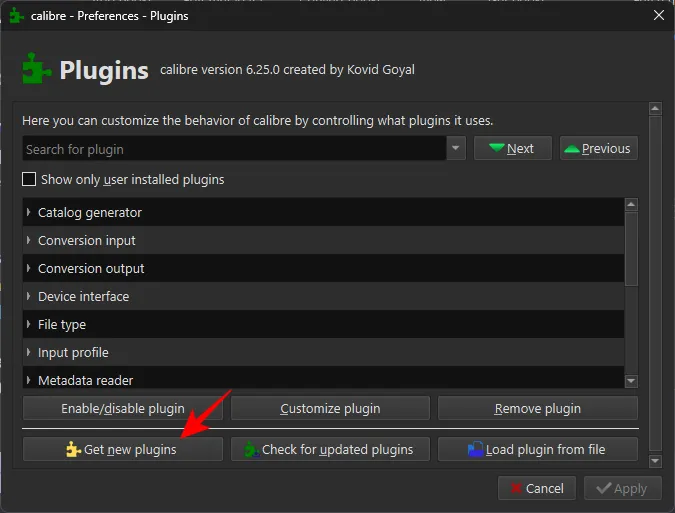
Typ goodreads in het zoekveld.

Selecteer Goodreads en klik op Installeren .
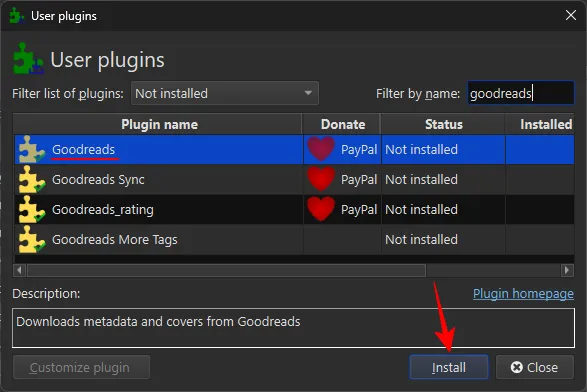
Klik op Ja .
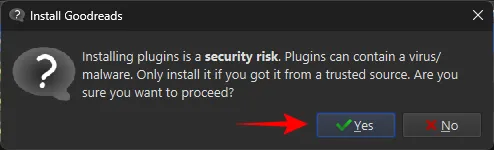
En selecteer vervolgens Calibre nu opnieuw starten .
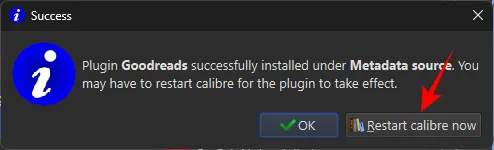
3. Importeer uw EPUB-boekbestand
Om uw EPUB-bestand te importeren, sleept u het eenvoudigweg naar Calibre.
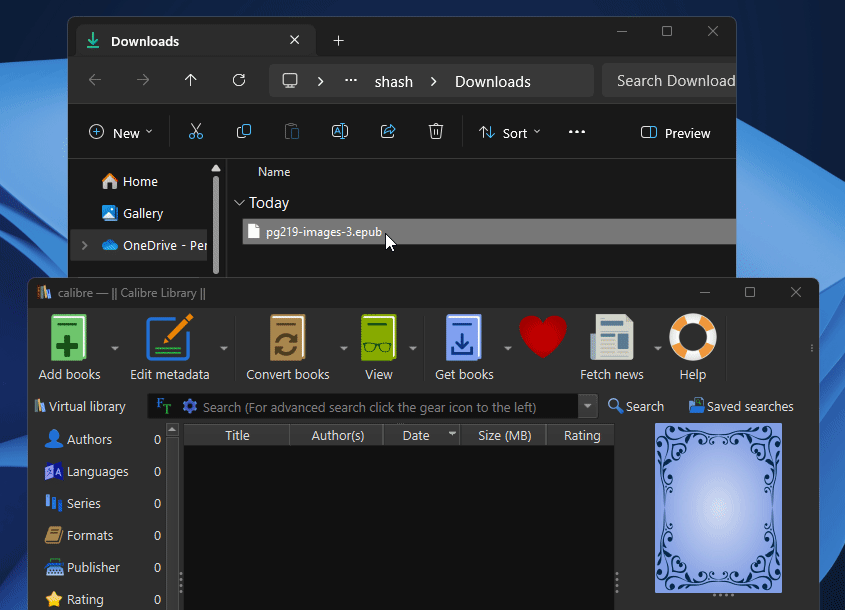
Zodra het bestand zich in uw Calibre-bibliotheek bevindt, ziet u de omslag die het EPUB-boek momenteel heeft.
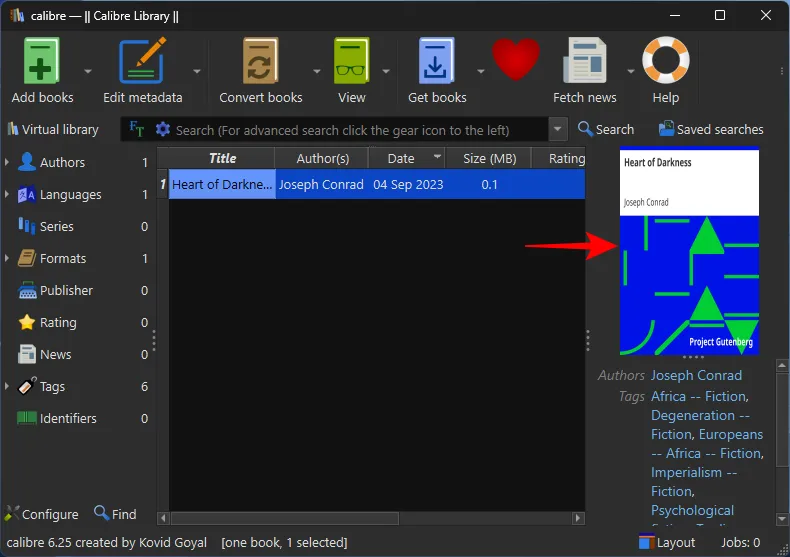
We kunnen nu beginnen met het vervangen van de displaycover.
4. Vervang de beeldschermkap
U kunt de displayomslag van uw boek ophalen bij populaire boekopslagplaatsen en -bronnen, of uw eigen omslag toevoegen. Hier ziet u hoe u beide kunt doen:
4.1 Metagegevens en omslag downloaden
De omslag van een EPUB-boek maakt deel uit van de metadata. Wanneer u dus de omslag wijzigt, wijzigt u feitelijk een deel van de metadata. Hier is hoe:
Klik op het pijltje omlaag naast Metagegevens bewerken .
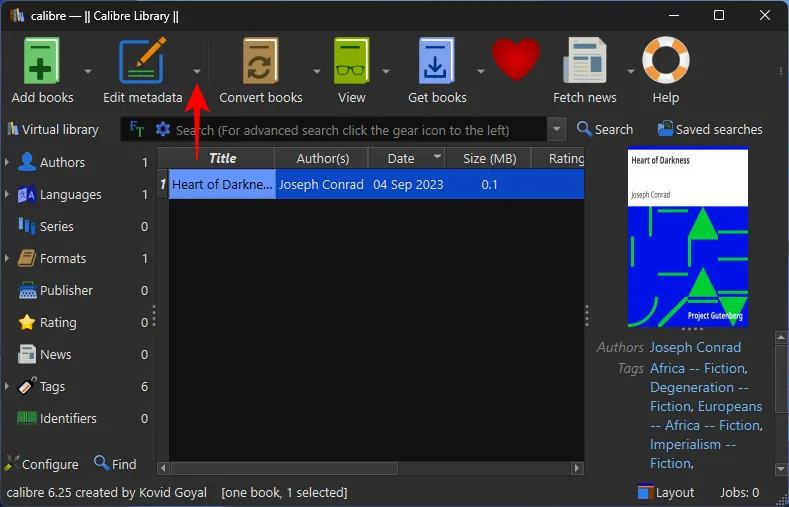
Selecteer vervolgens Metagegevens en covers downloaden .
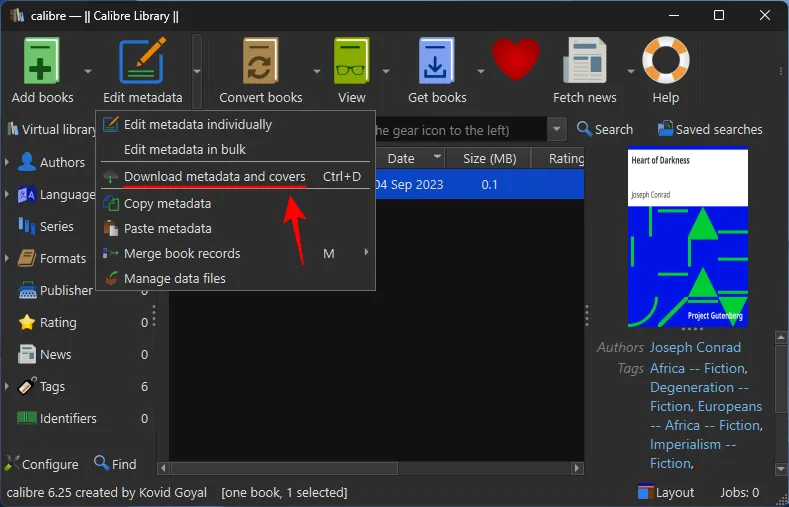
Hier kunt u ervoor kiezen om het downloaden van de volledige metadata over te slaan en eenvoudigweg Alleen covers downloaden te selecteren .
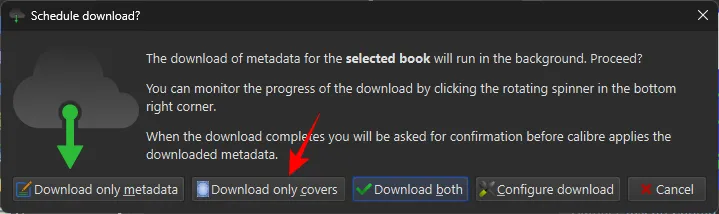
Zodra een nieuwe cover is gedownload, verschijnt er een bericht. Klik op Gedownloade metadata bekijken .

Aan de linkerkant wordt een voorbeeld van de nieuwe omslag weergegeven. Klik op OK om toe te passen.
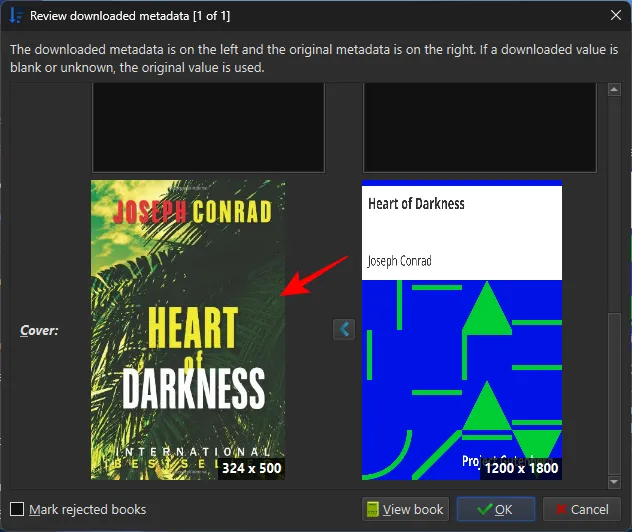
Als u meer omslagopties wilt, klikt u ook op Metagegevens bewerken .
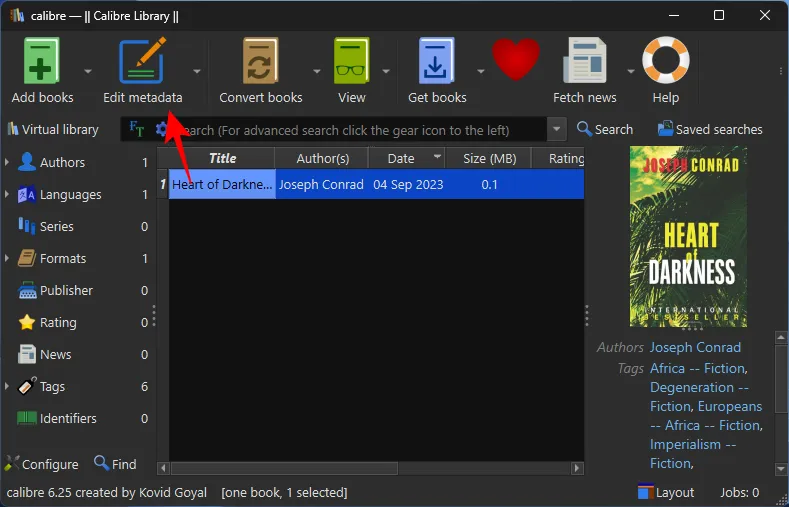
Selecteer vervolgens onderaan Metagegevens downloaden .
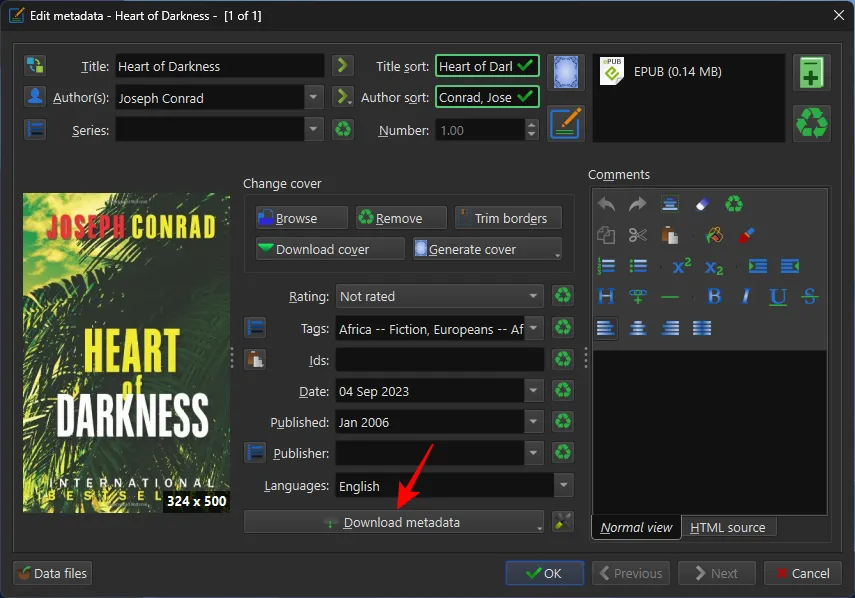
Wacht tot de metadata uit verschillende bronnen zijn gedownload. Kies vervolgens een van de beschikbare uitgevers voor de metadata (en omslag) van het boek.

Opmerking: Verschillende bronnen en publicaties bieden verschillende keuzes voor de displayomslag. Zorg er dus voor dat u er een paar bekijkt voordat u er een kiest.
Selecteer vervolgens een beeldschermcover en klik op OK .
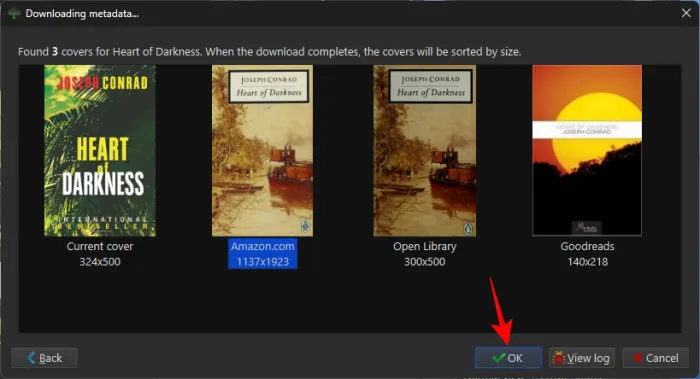
Klik ten slotte op OK om de nieuwe beeldschermafdekking toe te passen.

4.2 Voeg je eigen omslag toe
Als je liever je eigen boekomslag wilt toevoegen, klik je zoals eerder op ‘Metagegevens bewerken’. Klik vervolgens op Bladeren .

Selecteer uw boekomslag en klik op Openen .
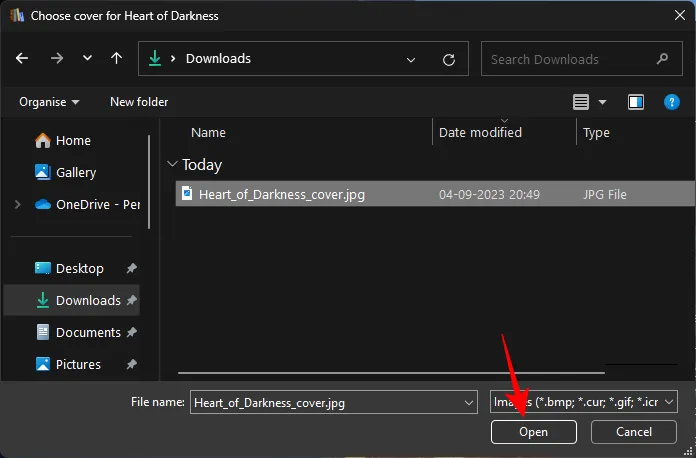
Uw nieuwe boekomslag wordt aan de linkerkant weergegeven. Klik op OK om toe te passen.
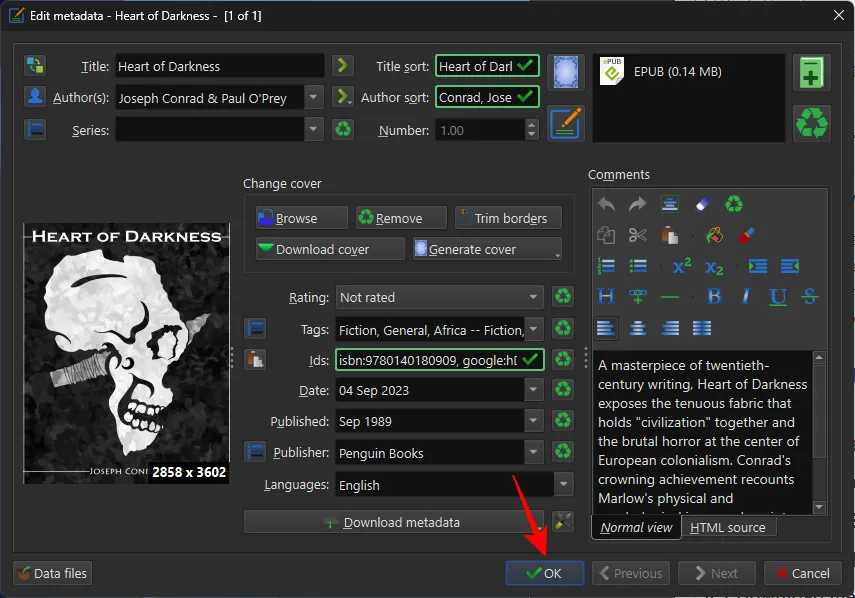
5. Stuur het boek naar uw apparaat
Afhankelijk van waar u uw boek wilt lezen, kunt u het EPUB-bestand rechtstreeks naar uw apparaat overbrengen of eerst converteren.
Als u bijvoorbeeld leest op een e-reader of een app zoals Google Play Books die standaard EPUB-bestanden kan lezen, klikt u met de rechtermuisknop op het EPUB-bestand in Calibre en selecteert u Opslaan op schijf .
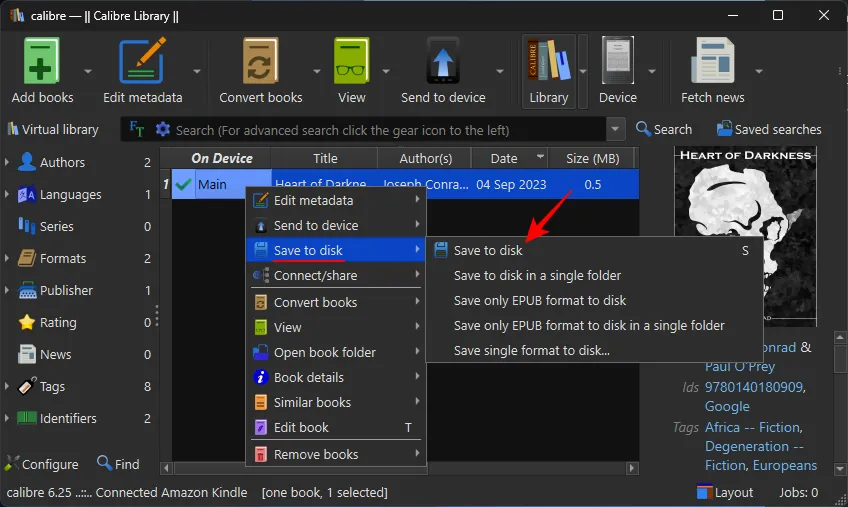
Selecteer een map waarin u uw bestand wilt opslaan.
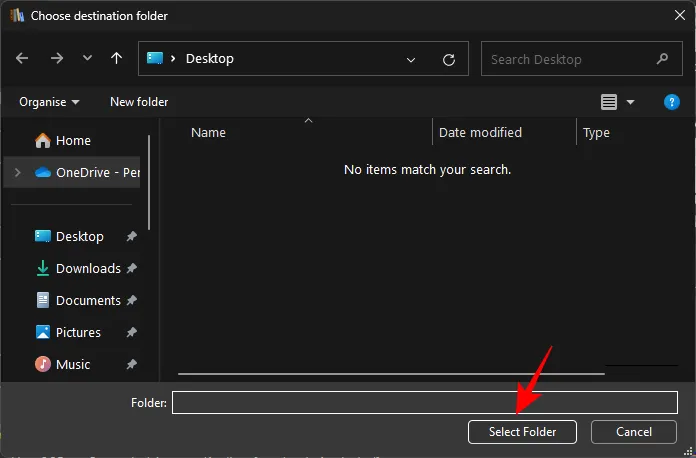
Open de map waarin uw EPUB-bestand is opgeslagen. Kopieer vervolgens uw EPUB-bestand.

En plak het in de interne opslag van uw apparaat. Zoek vervolgens het EPUB-bestand op de opslag van uw apparaat en open het in uw e-reader-app of apparaat.

Uw EPUB-bestand zou de gewijzigde beeldschermomslag moeten weerspiegelen.
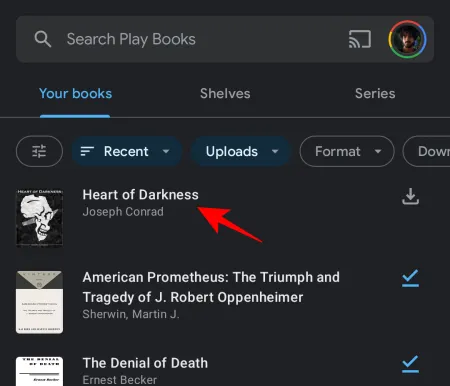
Als je van plan bent om op een Kindle-apparaat te lezen, moet je het EPUB-bestand eerst converteren naar het eigen AZW3-formaat van Amazon. Klik hiervoor op Boeken converteren .
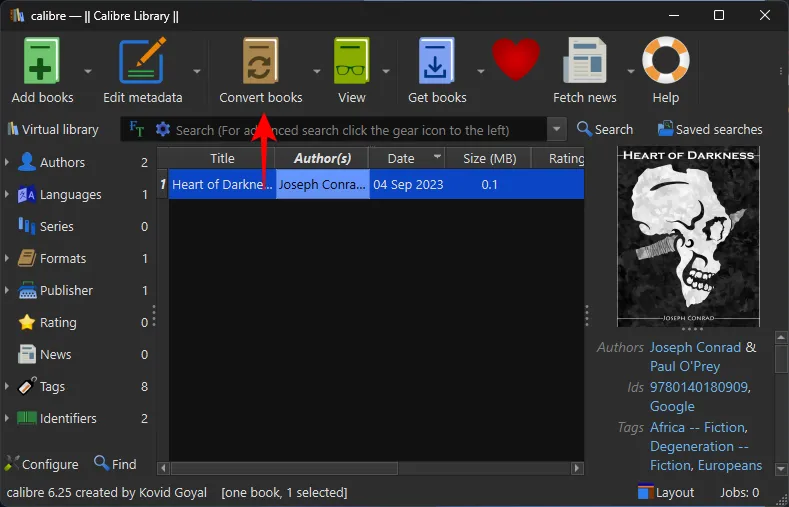
Klik op het vervolgkeuzemenu naast Uitvoerformaat .
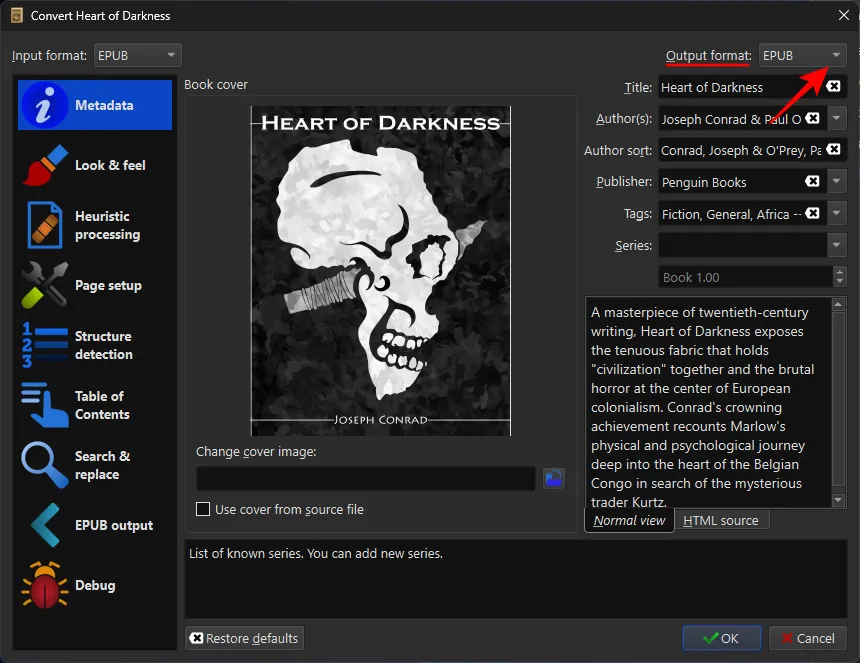
Selecteer AZW3 .
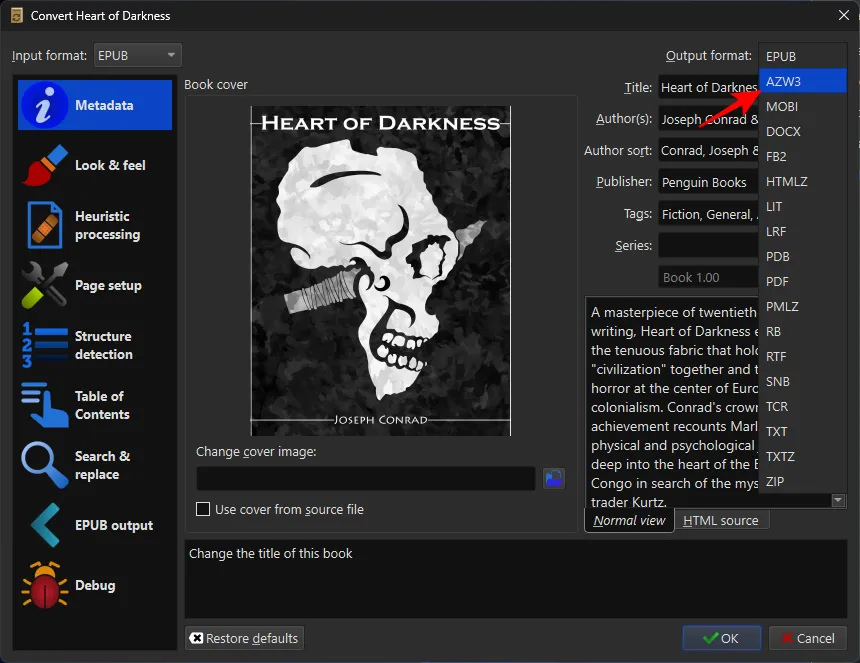
Klik op OK .
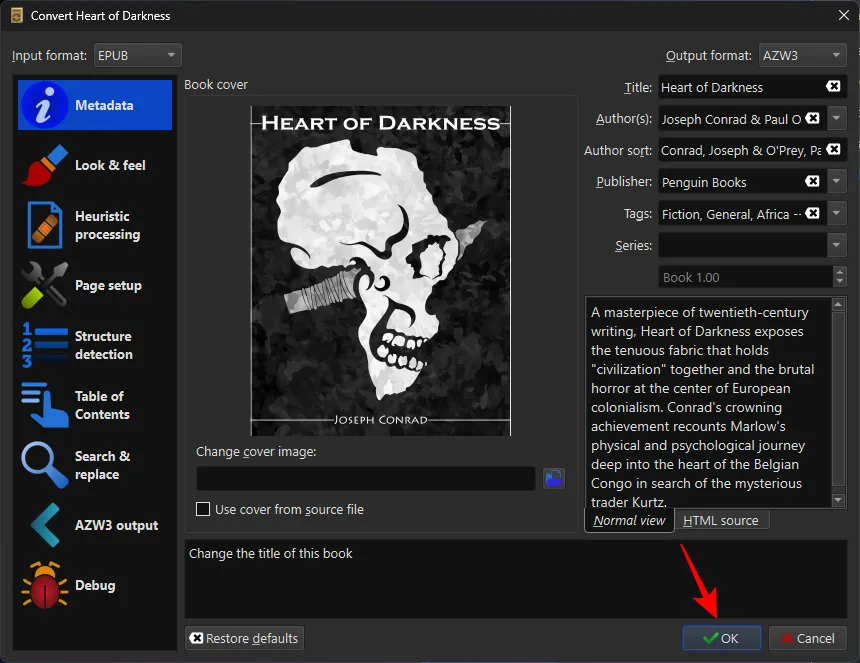
Zodra je EPUB-bestand is geconverteerd, sluit je je Kindle aan, klik je met de rechtermuisknop op het bestand, selecteer je Verzenden naar apparaat en Verzenden naar hoofdgeheugen .
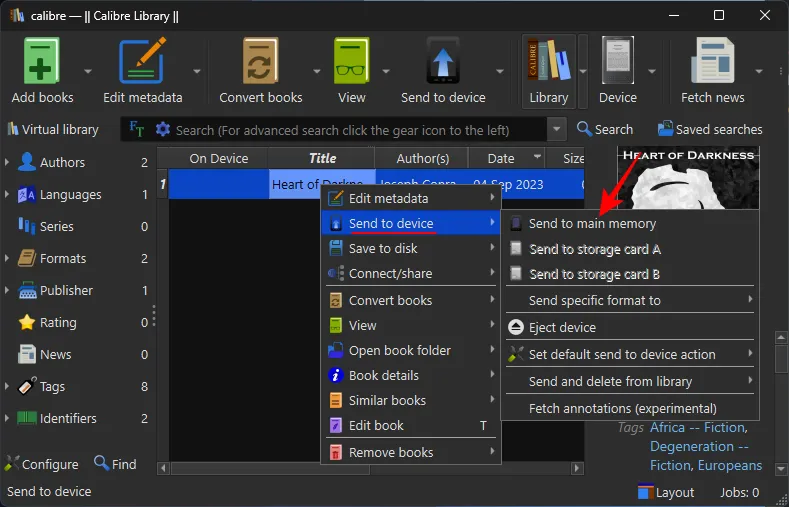
Je EPUB-bestand wordt nu geconverteerd en naar je Kindle gestuurd met de bijgewerkte schermomslag.
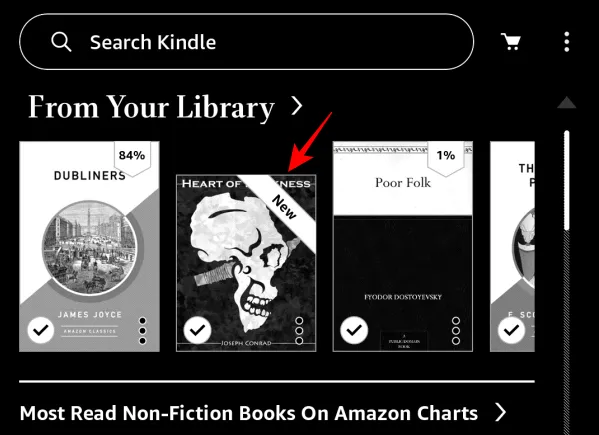
En zo verander je de omslag van een e-book in het EPUB-formaat.
FAQ
Laten we eens kijken naar enkele veelgestelde vragen over het wijzigen van de omslag van een EPUB.
Moet ik mijn EPUB converteren om de beeldschermafdekking te wijzigen?
Niet noodzakelijk. Als uw apparaat standaard EPUB-bestanden kan lezen, kunt u de schermcover wijzigen zonder het EPUB-bestand te converteren.
Hoe verander ik een MOBI-boekomslag?
Het wijzigen van de omslag van een boek in het MOBI-formaat is hetzelfde als aangegeven in de bovenstaande handleiding. U hoeft alleen de metagegevens te bewerken en boekomslagen van online bronnen te downloaden of uw eigen omslagen toe te voegen.
Wat is de ideale afmeting voor een Kindle-boekomslag?
De ideale afmetingen voor een Kindle-boekomslag zijn 1600 x 2560 pixels.
De flexibiliteit om de omslag van uw boek aan te passen is een van de vele voordelen van het gebruik van EPUB-bestanden. Met Calibre kunt u nu uw boekomslagen veranderen in wat u maar wilt. We hopen dat deze gids u in dat opzicht nuttig heeft gevonden. Tot de volgende keer!
Geef een reactie